Se você estiver enfrentando o temido código de erro 0x8004de40 Ao tentar entrar no OneDrive, você não está sozinho. Vários usuários relataram esse mesmo problema, especialmente quando encontram problemas de conexão. Muitos motivos podem desencadear esse erro, incluindo conexão defeituosa com a Internet, aplicativos antivírus de terceiros e algumas de suas configurações de conexão com a Internet.
Obtendo um código de erro 0x8004de40 O Microsoft OneDrive é irritante, especialmente se você estiver constantemente baixando e acessando arquivos importantes em seu computador. No entanto, não entre em pânico. Listamos várias correções que você pode fazer para resolver esse problema e obter acesso ao serviço de armazenamento em nuvem em pouco tempo. Verificar O que é OneDrive? Guia para Microsoft Cloud Storage.

Como corrigir o código de erro 0x8004de40 para Microsoft OneDrive
De acordo com a Microsoft, o erro “Ocorreu um problema ao conectar ao OneDrive com o código 0x8004de40” vem do aplicativo que está com dificuldades para se conectar à nuvem. Aqui estão algumas correções que podem resolver o problema de conexão.
Ao tentar entrar no Microsoft OneDrive, você recebe a seguinte mensagem de erro:
- O OneDrive não pode entrar. Código de erro 0x8004de40.
- O login foi interrompido ou falhou. Por favor tente logar novamente. (Código de erro: 0x8004de40).
O código de erro 0x8004de40 indica que o OneDrive está com problemas para se conectar à nuvem.
1. Verifique sua conexão de internet
Se o aplicativo Microsoft OneDrive não puder se conectar à nuvem, a causa mais comum é uma conexão com a Internet defeituosa. Para resolver esse problema, a primeira coisa que você precisa fazer é garantir que sua conexão com a Internet esteja funcionando sem problemas. Veja como:
- Se estiver usando uma conexão LAN ou com fio, certifique-se de que os cabos estejam conectados corretamente. Se você estiver usando Wi-Fi, verifique se o roteador está funcionando corretamente. Você pode até reiniciar o roteador para garantir que a conexão esteja bem.
- Em seguida, inicie o navegador da Web e abra dois sites diferentes. Se o seu navegador pode carregar páginas, sua internet está funcionando corretamente e o problema não é da sua internet.
Se você encontrar algo errado com sua conexão com a Internet, continue com este guia seguindo as etapas 0 e 8004 para corrigir o problema. Se a sua Internet estiver funcionando bem e você puder usá-la para todos os aplicativos em seu PC, exceto o OneDrive, tente as etapas 40 a XNUMX para corrigir o erro OneDrive XNUMXxXNUMXdeXNUMX.
2. Altere as Propriedades da Internet para Windows
Conforme mencionado, sua conexão com a Internet pode estar impedindo o aplicativo de acessar a nuvem. Seu computador Windows usa um protocolo de segurança chamado Transport Layer Security (TLS) 1.0 e superior que criptografa os dados enviados pela Internet. Se este protocolo estiver desabilitado, seu cliente OneDrive não funcionará corretamente. Alterar essa configuração pode ajudar a corrigir o OneDrive 0x8004de40. Veja como:
- Abra a caixa de diálogo Executar pressionando Win + R. Na janela de execução, digite inetcpl.cpl E clique Está bem. Isso abrirá a janela Propriedades da Internet.
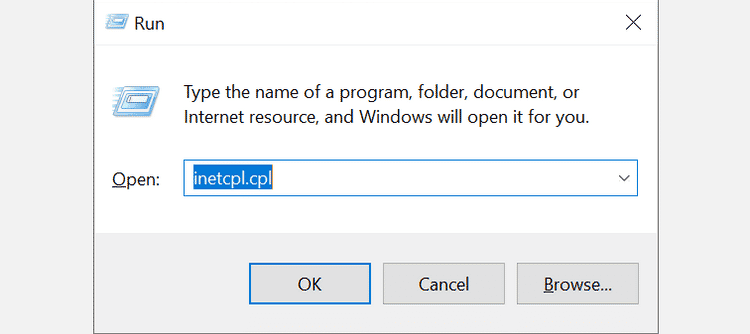
- Na janela Propriedades da Internet, selecione a guia Avançado.
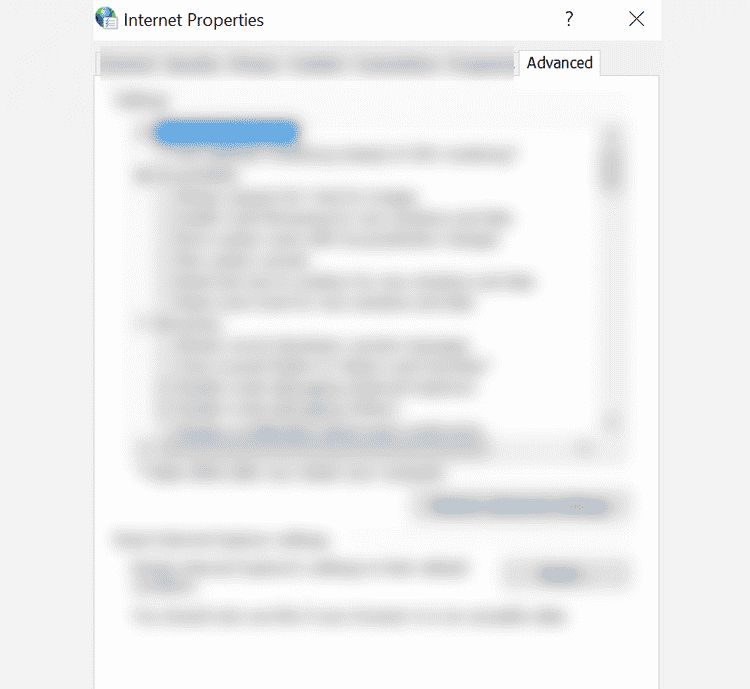
- Em Configurações, role para baixo e marque as caixas das seguintes opções: Usar TLS 1.0, Usar TLS 1.1 e Usar TLS 1.2. Em seguida, clique em Aplicar e OK para salvar as alterações.
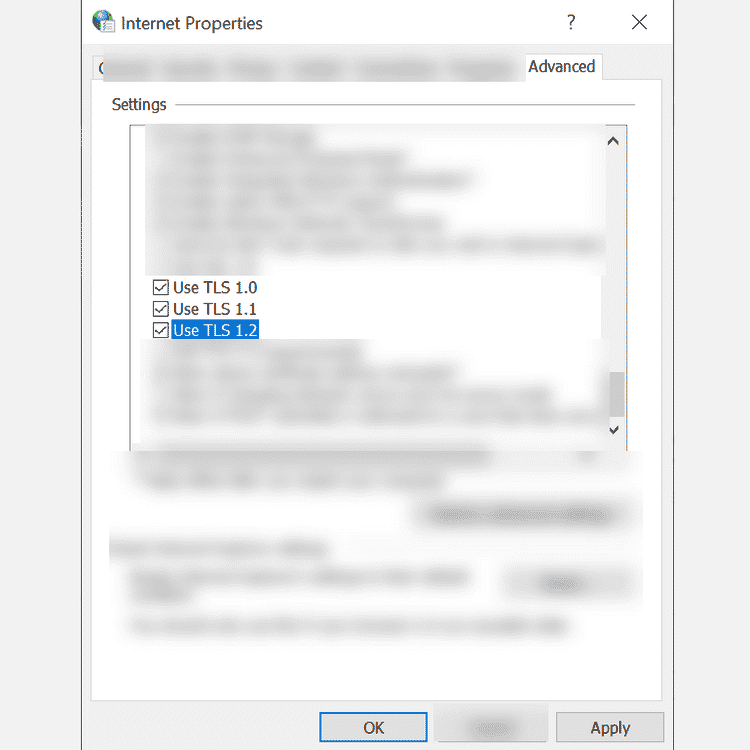
- Reinicie o computador e veja se o problema persiste.
3. Desative as configurações de proxy
Às vezes, o servidor proxy pode impedir que o Microsoft OneDrive se conecte à nuvem. Se você não tiver certeza se sua máquina Windows está usando um servidor proxy ou não, siga as etapas abaixo para verificar e desativar essa configuração:
- Clique emWin + R Para abrir a caixa de diálogo Executar. Na janela de execução, digite inetcpl.cpl e clique em OK para abrir as propriedades da Internet.
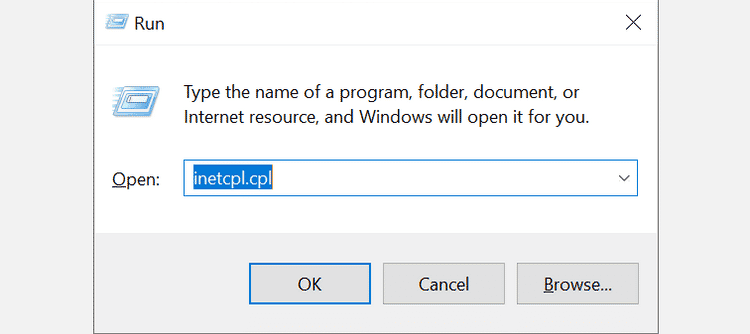
- Nesta janela, clique na guia اتصالات.
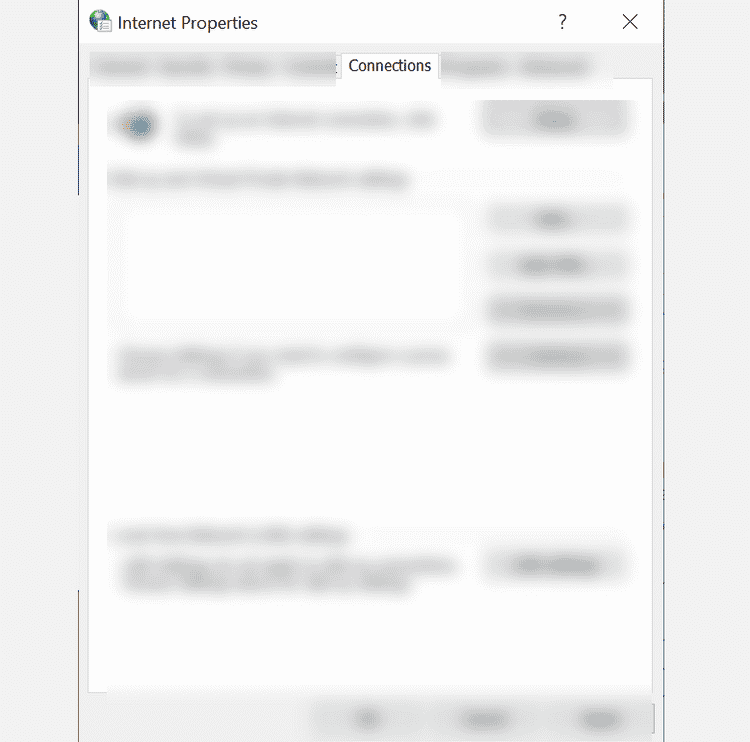
- Então selecione Configurações de lan.
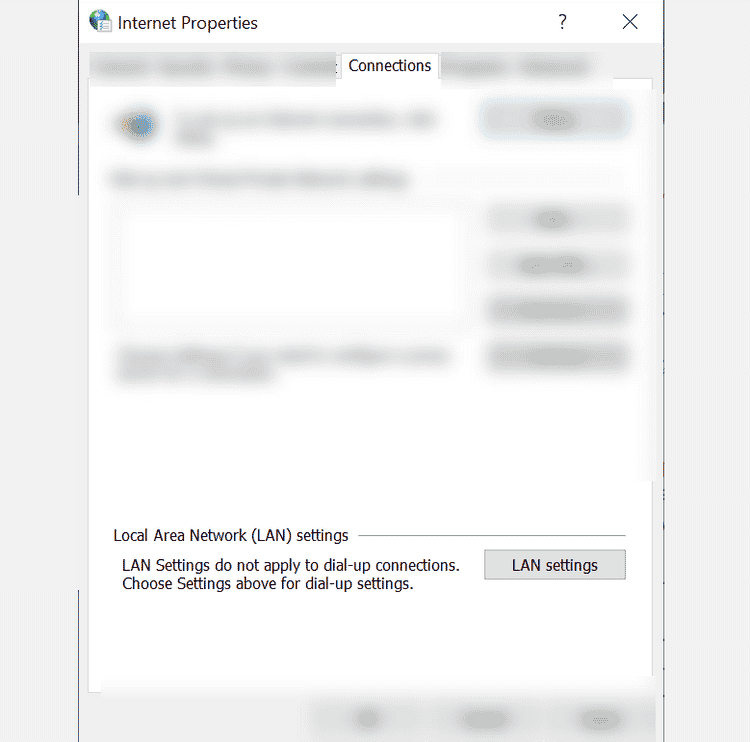
- Em suas configurações de LAN, certifique-se de que a opção Detectar configurações automaticamente esteja habilitada e desabilite a opção Usar um servidor proxy para LAN que vem na parte inferior. Depois disso, clique em OK para salvar as alterações.
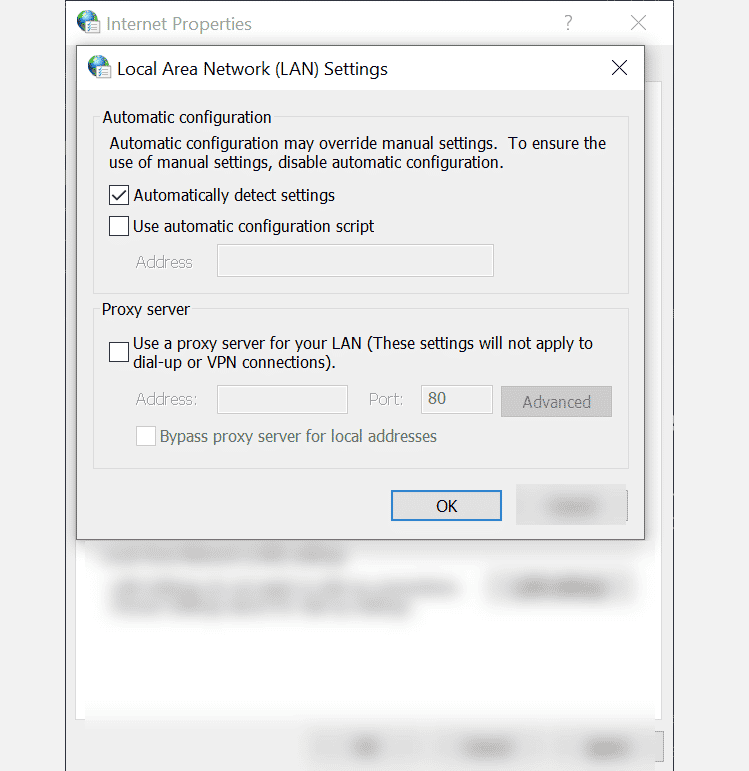
- Reinicie o computador e veja se ele corrige o erro do OneDrive.
4. Desinstale um aplicativo antivírus de terceiros (se aplicável)
Em muitos casos, o aplicativo antivírus de terceiros causa vários erros e alguns conflitos com alguns de seus aplicativos, incluindo o Microsoft OneDrive. Algumas ações, como a conexão do OneDrive com a nuvem, são sinalizadas como ameaças, fazendo com que falhem. Se você tiver um aplicativo antivírus, desinstalá-lo pode corrigir o erro OneDrive 0x8004de40.
- Clique emWin + R Para abrir a caixa de diálogo Executar. Na janela de execução, digite appwiz.cpl E clique Está bem Abra Programas e Recursos.

- Nesta janela, role para baixo e encontre o aplicativo antivírus de terceiros que você está usando. Em seguida, clique com o botão direito sobre ele e clique em Desinstalar de opção.
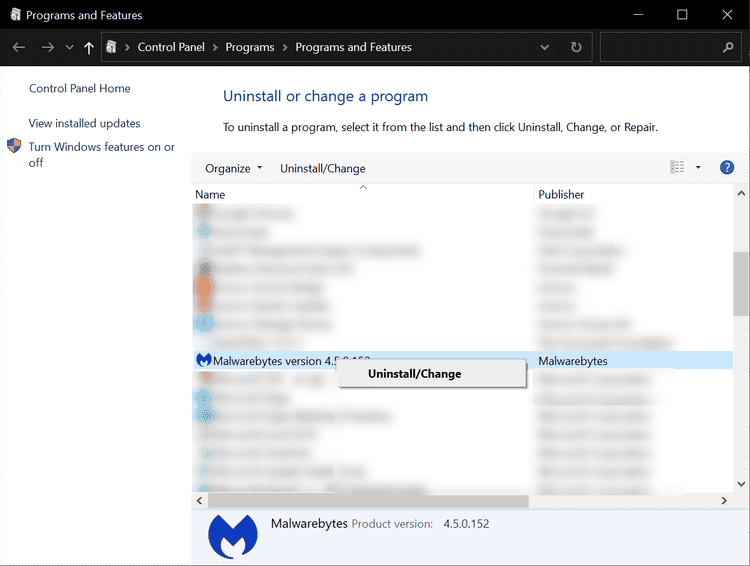
- Em seguida, siga as instruções na tela para desinstalar o aplicativo.
- Quando o processo de desinstalação estiver concluído, reinicie o computador.
- Após a reinicialização completa do seu dispositivo Windows, abra o OneDrive e verifique se você ainda está recebendo o erro.
Se o problema for corrigido após a desinstalação do aplicativo antivírus, convém começar a usar o aplicativo antivírus integrado da Microsoft para garantir que seu PC esteja protegido contra possíveis ameaças. Verificar A melhor maneira fácil de aumentar a segurança no Microsoft Defender e Windows 10.
5. Redefinir o Windows Socket (Winsock)
Outra solução eficaz de solução de problemas para o erro 0x8004de40 do Microsoft OneDrive é redefinir o Windows Socket (Winsock). Winsock lida com as solicitações de entrada e saída de aplicativos da Internet em seu Windows. Esta é a principal razão pela qual os aplicativos em seu computador podem acessar a Internet. Redefinir pode ajudar a resolver o problema.
- Clique em Win + S Para abrir a Pesquisa do Windows e digite cmd na caixa de pesquisa. Em seguida, clique com o botão direito do mouse no resultado da pesquisa do prompt de comando e clique em Executar como administrador.
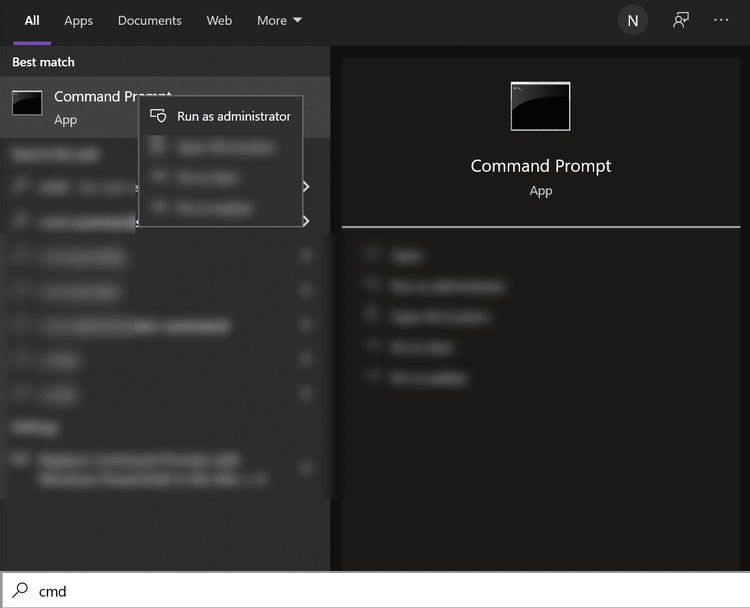
- No prompt de comando, digite o seguinte comando e pressione Entrar.
netsh winsock reset catalog
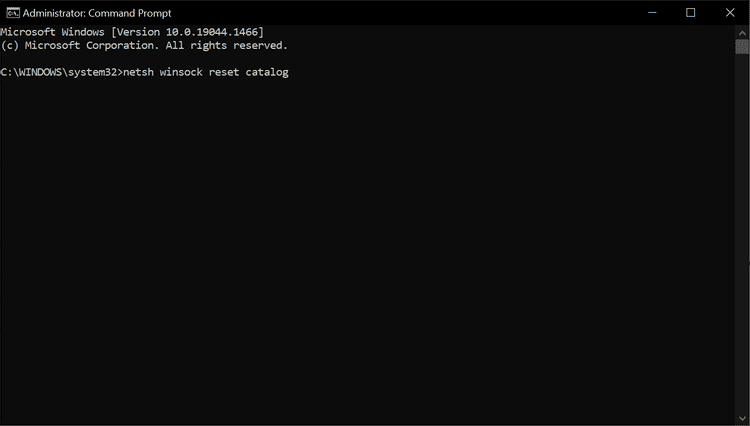
- Depois que o comando for executado com sucesso, feche a janela e reinicie o computador.
- Depois que o computador for reiniciado, verifique se o problema foi resolvido.
6. Redefina o OneDrive
Se um aplicativo em seu PC com Windows estiver se comportando mal ou começando a agir de forma anormal, uma das soluções mais rápidas é redefini-lo. A redefinição do aplicativo o retorna ao estado padrão e pode limpar qualquer erro. Veja como redefinir o OneDrive:
- Clique em Win + R Abre a caixa de diálogo "Executar".
- Copie e cole o seguinte comando na caixa de texto e pressione OK ou pressione Entrar do teclado. Este comando redefine seu aplicativo Microsoft OneDrive.
%localappdata%\\Microsoft\\OneDrive\\onedrive.exe /reset
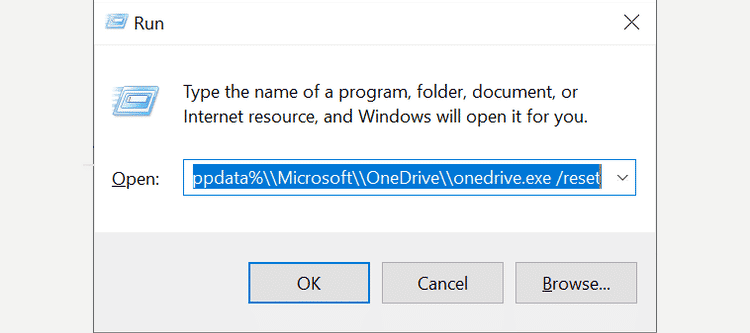
- Depois de redefinir o aplicativo, reinicie o computador.
Quando o computador reiniciar, abra Executar novamente, copie e cole este comando na caixa de texto e pressione OK ou a tecla Entrar. Isso iniciará o OneDrive imediatamente e o aplicativo deve funcionar sem problemas, sem erros.
%localappdata%\\Microsoft\\OneDrive\\onedrive.exe
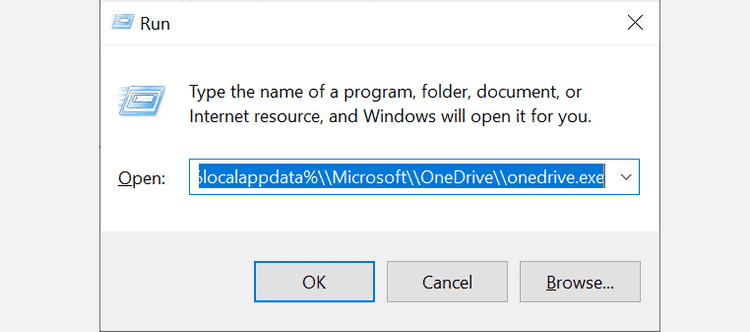
Microsoft OneDrive, estável e conectado
Se você usar o OneDrive para fazer backup de todos os arquivos do sistema, encontrar o erro pode ser assustador. Com as etapas de solução de problemas acima, você pode corrigir facilmente o código de erro do Microsoft OneDrive 0x8004de40. Mas, embora haja correções para muitos problemas do OneDrive, é sempre melhor manter outros backups de seus arquivos além do OneDrive. Agora você pode visualizar Como desativar adequadamente o Microsoft OneDrive no Windows.







